Hướng dẫn cách xoá xác minh tài khoản Google (Remove google verify your account) không cần cáp USB OTG cho điện thoại Samsung Galaxy J2, Galaxy J3, Galaxy J5 2016, Galaxy J7 2016, Samsung Galaxy A3 2016, Galaxy A5 2016, Galaxy A7 2016, Galaxy A8, Samsung Galaxy A8VE , Galaxy Note 4, Note 5, Galaxy S6 32GB, Samsung Galaxy S6 Edge…
Ở bài trước YeuAlo.Com đã hướng dẫn các bạn cách xóa xác minh tài khoản Google thông qua cáp USB OTG rồi, nhưng có rất nhiều ý kiến phản hồi là không thể xóa được, máy không nhận cáp USB OTG, không có cáp USB OTG thì phải làm sao…
Lý do là: có một số điện thoại không hỗi trợ kết nối cáp USB OTG và các máy như Samsung Galaxy j5 2016, Galaxy j7 2016, Samsung Galaxy A5 2016, Galaxy A7 2016… các máy mới ra sau này đã được nhà sản xuất fix lỗi bảo mật nên các bạn không thể nào xóa xác minh tài khoản Google bằng cáp USB OTG bình thường được. Thế nên ở trong bài viết này YeuAlo.Com sẽ hướng dẫn cho bạn thêm một cách mới giúp bạn có thể xóa xác minh tài khoản Google cho điện thoại mà không cần sử dụng đến cáp USB OTG nữa.
Hướng dẫn cách xóa xác minh tài khoản Google cho điện thoại không cần cáp USB OTG
Nên xem: Cách Hard Reset điện thoại Samsung Galaxy J1, J5, J7, Core Prime, Grand Prime…
Để làm việc này bạn cần có 1 máy tính, 1 cáp USB (dây sạc USB được tặng kèm khi mua máy). Lời khuyên là các bạn nên vừa đọc vừa đem máy ra làm theo các bước hướng dẫn dưới đây chứ đọc không thì sẽ rất khó hiểu:
Bước 1: Tải phần mềm sidesync về cài đặt cho máy tính. Bạn hãy chọn đúng một trong hai link dưới đây để tải về.
Bước 2: Mở máy điện thoại bị bắt xác minh tài khoản Google lên, chọn ngôn ngữ và kết nối Wifi cho máy.
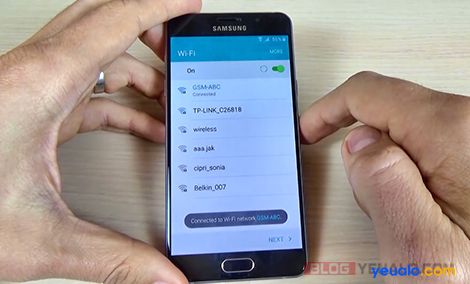
Bước 3: Dùng cáp USB kết nối với điện thoại với máy tính vừa cài phần mềm sidesync ở bước 1 (nhớ là khởi động phần mềm sidesync trước khi kết nối điện thoại với máy tính bằng cáp USB nhé).

Bước 4: Máy điện của bạn sẽ hỏi mở tác vụ bằng (Open With) . Bạn hãy chọn Google Chrome, (Bây giờ bạn có thể tháo cáp USB cho dễ thao tác).
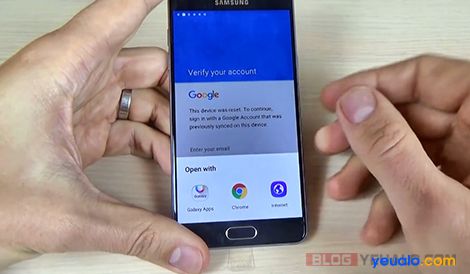
Chọn tiếp Luôn luôn (Always) , chọn tiếp Ok, chọn tiếp ACCEPT & CONTINUE. Bạn không cần đăng nhập bước này nên chọn là No Thanks . Ok bây giờ điện thoại của bạn đã vào được Google Chrome.
Bước 5: Trên ô nhập địa chỉ của trình duyệt Google trên điện thoại bạn hãy nhập địa chỉ này https://yeualo.com/xtkgg vào để tải một file .apk có tên là Bypass-any-Samsung-Google-Account-Lock.apk về
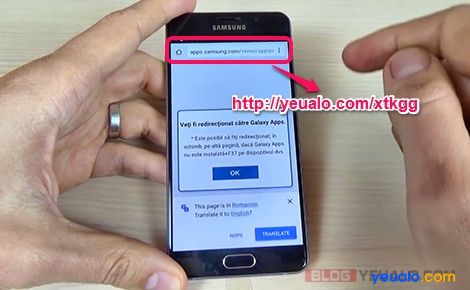
Bước 6: Đợi cho đến khi đã tải file về xong, điện thoại vẫn đang bị khóa nên bạn vẫn chưa cài đặt được file .apk này mà bạn phải tiếp tục tải phần mềm quản lý file để mở bằng cách chọn nút Trở lại. Chọn nút Ok màu xanh, chọn tiếp Đồng ý (Agree).
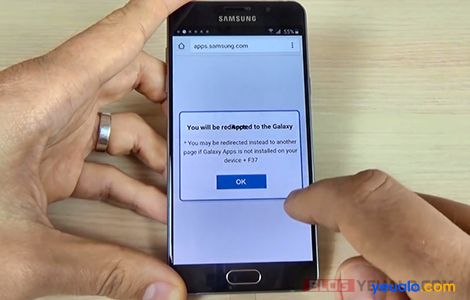
Bước 7: Lúc này điện thoại sẽ dẫn bạn đế kho ứng dụng của Samsung, bạn bỏ qua việc tải phần mềm sidesync trên điện thoại đi và trên ô tìm kiếm tìm phần mềm quản lý file có tên là ES File Explorer để cài đặt.

Điện thoại sẽ yêu cầu bạn nhập tài khoản Samsung account, nếu bạn chưa có Samsung account thì có thể vào Create account để đăng ký hoặc bằng máy tính vào trang web này của Samsung để đăng ký cũng được (Lưu ý: đây là tài khoản Samsung chứ không phải là tài khoản Goolge, gmail nhé).
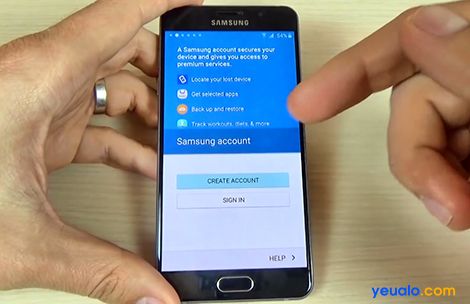
Khi đã có tài khoản Samsung rồi thì bạn nhấn Sign in để đăng nhập. Chọn tiếp ACCEPT AND DOWNLOAD để tải phần mềm quản lý file ES File Explorer này về.
Bước 8: Khi đã tải xong ES File Explorer bạn hãy mở ES File Explorer lên. Ở đây bạn sẽ vào được quản lý file của máy điện thoại. Tiếp tục bạn hãy vào thư mục Download để mở file Bypass-any-Samsung-Google-Account-Lock.apk vừa tải về ở bước 4 ở trên.

Do đây là file ứng dụng .apk chứ không phải là file cài đặt từ kho ứng dụng CH Play của Google nên máy sẽ báo là install block, bạn hãy chọn Settings để vào phần cài đặt Bật tính năng cho phép cài đặt các ứng dụng không rõ nguồn gốc lên (unknown sources) => Ok => Install .
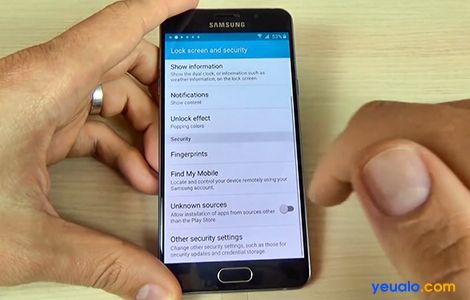
Bước 9: Khi cài đặt file .apk này bạn sẽ được chuyển đến phần cài đặt của máy điện thoại, bạn hãy tìm và chọn mục Sao lưu và cài đặt (Backup and setting). Chọn tiếp phần Khôi phục cài đặt gốc (Factory data reset), chọn tiếp ĐẶT LẠI THIẾT BỊ (RESET DEVICE) chọn XÓA BỎ MỌI THỨ (ERASE EVERYTHING) =>> Máy đang xóa hết tất cả các dữu liệu bao gồm yêu cầu xác minh tài khoản Google.
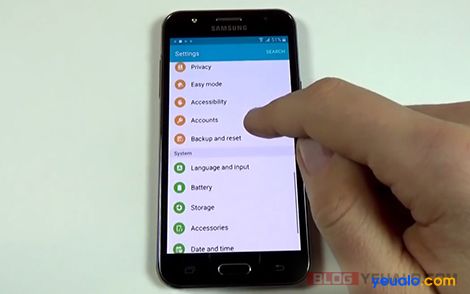
Bước 10: Đến đây là bạn đã gần như thành công trong việc xóa xác minh tài khoản Google account rồi đó. Bây giờ bạn chỉ cần thực hiện hết các cài đặt mà máy yêu cầu nữa là xong.

Nên xem:
- Cách xóa xác minh tài khoản Google cho điện thoại Samsung Galaxy mới nhất 2016 [Cách mới]
- Hướng dẫn cách xoá xác minh tài khoản Google bằng USB OTG trên điện thoại Samsung Galaxy J2/J3/J5/J7, A3/A5/A7/A8, Note 4, Note 5…
Trên đây là YeuAlo.Com vừa hoàn thành xong bài hướng dẫn cách xóa xác minh tài khoản Google cho các máy điện thoại Samsung Galaxy không cần dùng đến cáp USB OTG một cách chi tiết, dễ hiểu nhất bằng hình ảnh. Các bạn xem hướng dẫn và thử đi thử lại nhiều lần và nếu thành công theo hướng dẫn trên thì các bạn hãy để lại bình luận xác nhận ở bên dưới còn nếu chưa thành công thì hãy xem thêm Tổng hợp những bài hướng dẫn cách xóa xác minh tài khoản Google cho điện thoại .
Chúc bạn thành công!
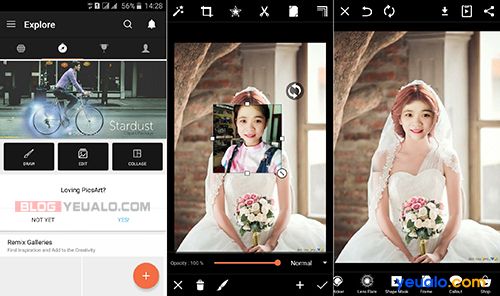











mình đã khởi động chương trình sidesync trước rồi mới kết nối điện thoại với máy tính bằnh cap USB nhưng cũng không hiện lên openwith. giúp mình với. tks
hay … thank ad nhiều .. bài viết rất hửu ích
chạy xong rồi vẫn bị treo y nguyên (dính tk gg ý )
Chào bạn! Một số máy Samsung chạy hệ điều hành mới 2016 sẽ không làm được theo cách này nhé. Gợi ý cho bạn là bạn nên tìm hiểu về cách hạ hệ điều hành rồi thực hiện theo cách trên. Chúc bạn sớm cứu được điện thoại của mình.
Thân!
cãm ơn admin đã chia sẻ bài viết có ích cho anh em
Chúc mừng bạn nhé!
Đã có cách mới để xóa xác minh tài khoản google rồi các bạn nhé. Nếu làm theo hướng dẫn trên mà không được thì các bạn hãy xem hướng dẫn này
Thân ái và chúc các bạn thành công!
Đã có hướng dẫn mới nhất về cách xóa xác minh tài khoản Google nhé. Các bạn xem tại đây!
e làm đúng như vậy rồi nhưng sao ko dc m.n ơi. khôi phục cài đặt gốc rồi vẫn ra sác minh ài khoản là sao m.n
Sao Minh lam tren samsung j2 ko dc vay ta??? Lam on ai bit chi jum nhé
Nếu điện thại của bạn không nhận cáp usb thì có lẽ samsung đã fix lỗi bảo mật. Bạn hãy tìm cách hạ cấp hệ điều hành điện thoại android của mình xuống để có thể làm theo hướng dẫn trên. Xem hướng dẫn cách chạy lại phần mềm tại đây . Xem bài hướng dẫn cách xóa xác minh tài khoản google mới nhất tại đây . Và nếu cần giúp đỡ xin mời để lại câu hỏi ở bên dưới.
Chúc bạn thành công!
Cho mình hỏi:
Tại sao khi cắm dây cáp kết nối giữa điện thoại và máy tính rồi mà không hiện lên Open With –> bây giờ làm sao chỉ mình với
Mình cảm ơn
Chào bạn Thảo! Bạn nhớ chú ý là khởi động phần mềm sidesync lên trước rồi mới kết nối điện thoại với máy tính. Nếu vẫn không được thì có lẽ Samsung đã fix lỗi bảo mật cho điện thoại của bạn. Bây giờ bạn thử hard reset lại điện thoại rồi thử làm lại theo hướng dẫn trên xem và nếu không được nữa thì hãy hạ cấp hệ điều hành máy điện thoại của bạn xuống bản cũ hơn rồi làm theo hướng dẫn mới này . Chúc bạn thành công và nếu bạn cần hỗ trợ thêm thông tin nào khác bạn vui lòng phản hồi tại đây bên mình sẽ hỗ trợ thêm cho bạn nhé.
Thân chào bạn!
Sao mình làm y như vậy rồi mà vẫn xác minh lại là sao vậy
giúp mình với
Bạn làm theo bài hướng dẫn mới này nhé https://yeualo.com/view/cach-xoa-xac-minh-tai-khoan-google-dien-thoai-samsung-galaxy-moi-nhat
maý j5 của em cung không hiện google choom làm cách nào giúp em với.thanks you
Bạn hãy thục hiện đúng theo hướng dẫn và từ từ làm đúng từng bước một là được bạn nhé . Và bước này quan trọng này bạn reset lại máy đi bấm tăng âm + home + nguồn để vào được recovery và bạn rêset nó và ổ cứng nữa nhé , sau khi làm xong bước này bạn tiếp tục thục hiện lại từ đầu bạn nhé
bác dùng temwiu chỉ hộ em với
Như bạn nói thì có lẽ samsung đã fix lỗi bảo mật rồi. Bây giờ bạn hãy hạ cấp hệ điều hành xuống bản cũ hơn rồi hãy làm theo hướng dẫn trên nhé. Để biết cách hạ cấp hệ điều hành thì hãy xem hướng dẫn này . Chúc bạn sớm cứu được máy nhé.
Thân!
bạn ơi máy mình trong trạng thái dính tài khoản google. mình hạ hệ điều hành nhưng điện thoại không kết nối được với máy tính. trong khi đó mình thử cả sidesync với kies rồi cũng không được. có cách nào khác không ban
Chắc chỉ còn cách dùng box chuyên dụng của thợ mới phá được thôi bạn à!
Ad cho hỏi chút. Tại sao e đăng nhập đúng tài khoản mà vẫn không xác nhận được..
thank ad nhe
thánh ad nhé e làm a 8 yz và đã thành công 😀
Chúc mừng bạn! Bây giờ bạn đã có kinh nghiệm trong việc xóa xác minh tài khoản google. Nếu bạn có thời gian rảnh hãy giúp những người khác cũng gặp rắc rối như bạn đã từng gặp trên yeualo.com nhé.
Xem những bình luận mới tại đây =>> https://yeualo.com/danh-sach-binh-luan
s kh tải sides
ync đc v 😥 😥
Mình vừa check link tải sidesync vẫn đang live và tải được bình thường nha bạn. Bạn thử tải lại xem sao.
Chúc bạn thành công!
lam hoai ma k dc
toi lam theo cach moi nhat xac minh tai khoan google tren dien thoai galaxy a3 , khi lam xog khoi dong lai may van co xac minh tai khoan google la sao , giup toi voi
Chào ly! Theo như bạn nói thì có lẽ samsung đã fix lỗi bảo mật cho điện thoại của bạn. Bạn hãy chuyển sang làm theo hướng dẫn mới này nhé. Chúc bạn thành công và nếu bạn cần hỗ trợ thêm thông tin nào khác bạn vui lòng phản hồi tại đây bên mình sẽ hỗ trợ cho bạn nhé.
Thân chào bạn!
lam theo huong nao vay , chi dung voi
samsung da fix loi bao mat thi cam lam sao , giup minh voi
Có ích lắm ad. c.ơn bạn đã chia sẻ
sao mình làm như huongs dẫn mà máy k có muc open with vậy ad giúp mình với j7 2016
Chào Chinh! Điện thoại Samsung Galaxy j7 2016 của bạn đã được Samsung fix lỗi bảo mật. Nên bây giờ bạn hãy tìm cách hạ cấp hệ điều hành điện thoại của mình rồi làm theo hướng dẫn mới này thử xem.
Để biết cách hạ cấp hệ điều hành. Bạn hãy tham khảo bài hướng dẫn này https://yeualo.com/view/cach-chay-lai-phan-mem-dien-thoai-samsung-galaxy nhé
Chúc bạn sớm cứu được điện thoại của mình!